
Dacă ale tale Canon PIXMA MG2522 Imprimanta nu răspunde brusc la comenzile de bază sau se blochează în mod constant, driverul învechit sau defect poate fi de vină. Dar nu vă faceți griji. Puteți remedia cu ușurință această problemă actualizând driverul imprimantei. Aici vă vom arăta cum să descărcați și să actualizați driverul Canon PIXMA MG2522.
Iată două metode pe care le puteți încerca:
Opțiunea 1 — automat (recomandat): Aceasta este cea mai rapidă și mai ușoară opțiune. Tot ce aveți nevoie sunt doar câteva clicuri de mouse. Nu sunt necesare cunoștințe de calculator.
Opțiunea 2 — Manual: Puteți descărca și actualiza singur driverul Canon PIXMA MG2522. Dar această opțiune necesită ceva timp, răbdare și cunoștințe de calculator.
Opțiunea 1: Descărcați și actualizați automat driverul MG2522
Dacă nu aveți timp, răbdare sau cunoștințe de calculator pentru a actualiza manual driverul Canon PIXMA MG2522, o puteți face automat cu Driver ușor .
Driver Easy va recunoaște automat sistemul dvs. și va găsi driverele corecte pentru acesta. Nu trebuie să știți exact ce sistem rulează computerul dvs., nu trebuie să riscați să descărcați și să instalați driverul greșit și nu trebuie să vă faceți griji că faceți o greșeală la instalare. Driver Easy se ocupă de toate.
Toate driverele din Driver Easy vin direct de la producător. Sunt toți certificat sigur și securizat .- Rulați Driver Easy și faceți clic pe Scaneaza acum buton. Driver Easy va scana apoi computerul și va detecta orice drivere cu probleme.
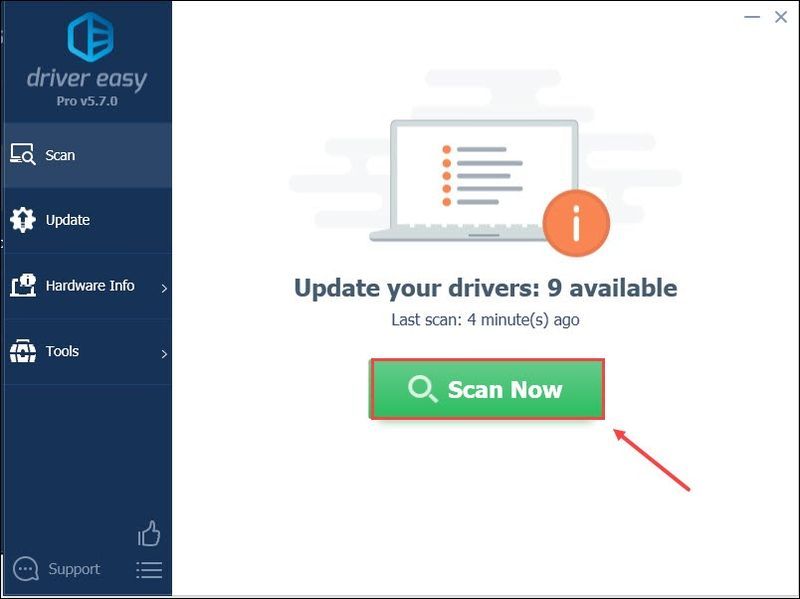
- Clic Actualizați toate pentru a descărca și instala automat versiunea corectă a tuturor driverelor care lipsesc sau sunt învechite pe sistemul dvs. (acest lucru necesită Versiune Pro – vi se va solicita să faceți upgrade când faceți clic pe Actualizare tot).
Sau dacă doriți doar să actualizați driverul Canon MG2522 pentru moment, faceți clic pe Actualizați butonul de lângă el. Puteți face acest lucru gratuit, dar este parțial manual.
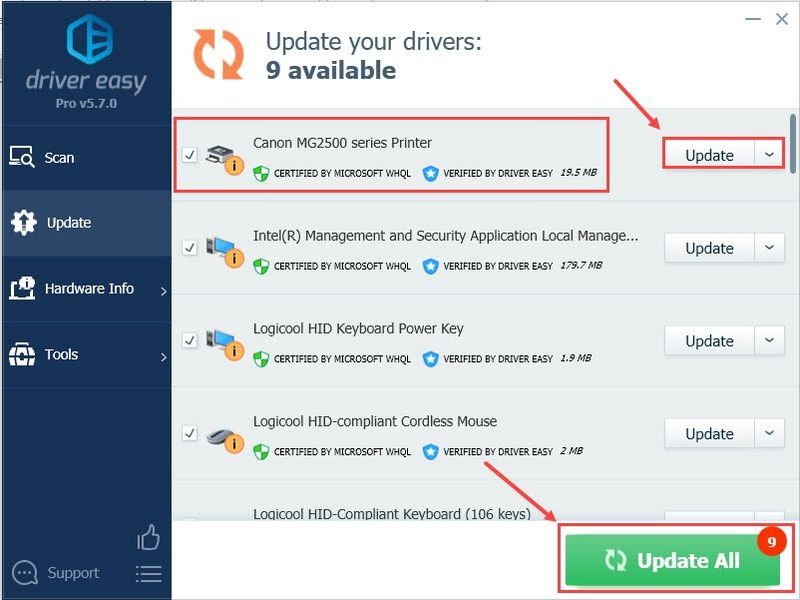
- După actualizarea driverului, reporniți computerul și imprimanta pentru ca modificările să intre în vigoare.
- Accesați site-ul oficial al Canon .
- Clic A SUSTINE , apoi selectați SOFTWARE ȘI DRIVERE .
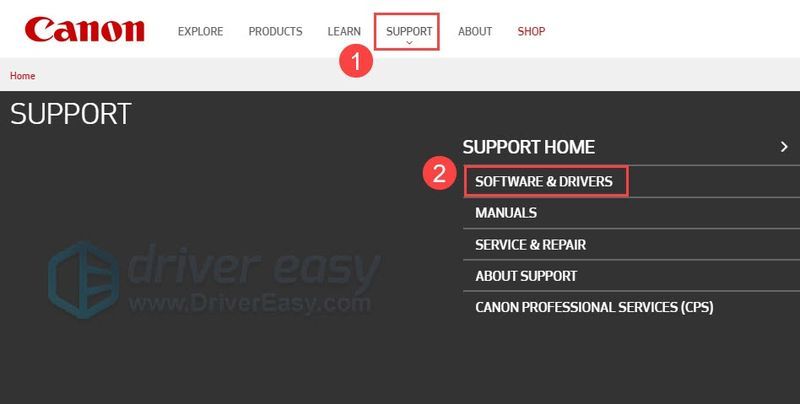
- Sub Răsfoire după tip de produs, faceți clic Imprimante .

- Selectați PIXMA > SERIA MG > PIXMA MG2525 .

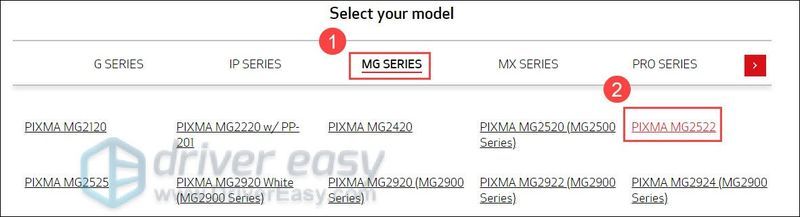
- Sub Drivere și descărcări, selectați Sistem de operare conform nevoii tale.
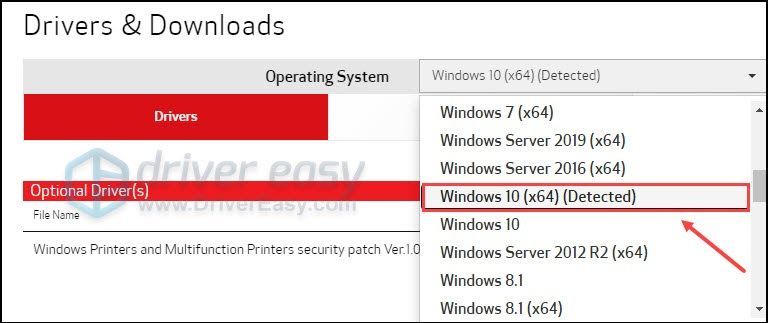
- Sub Drivere opționale, faceți clic SELECTAȚI lângă șoferul țintă.
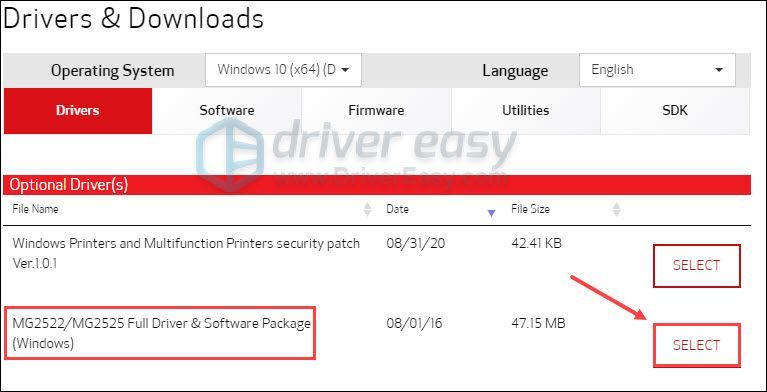
- Clic DESCARCA .
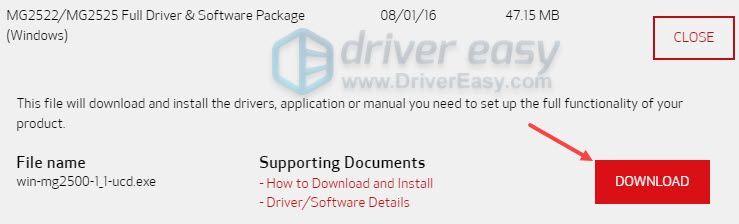
- Dacă nu sunteți sigur cum să descărcați și să instalați manual, puteți face clic Cum se descarcă și se instalează , apoi urmați instrucțiunile.
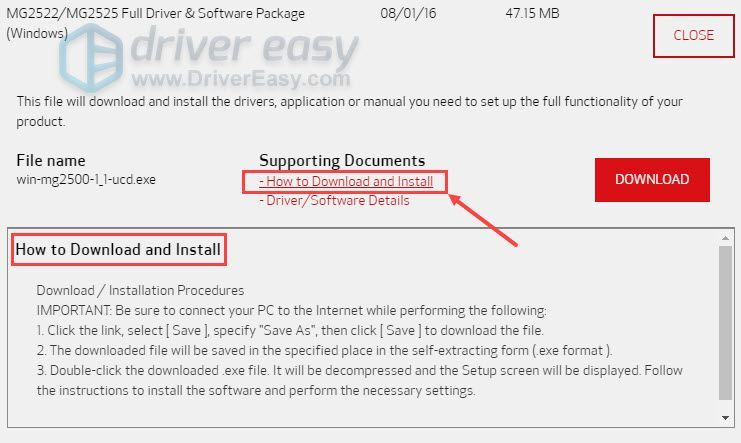
- După ce driverul a fost actualizat cu succes, repornire computerul și imprimanta MG2522 pentru ca modificările să intre în vigoare.
- Canon
- driver de imprimantă
Opțiunea 2: Descărcați și actualizați manual driverul MG2522
Puteți descărca fișierul de driver actualizat pentru imprimanta dvs. Canon PIXMA MG2522 de pe site-ul oficial Canon. Iată cum să o faci:
Asta e tot. Sper că această postare a ajutat. Dacă aveți întrebări, vă rugăm să nu ezitați să ne contactați.
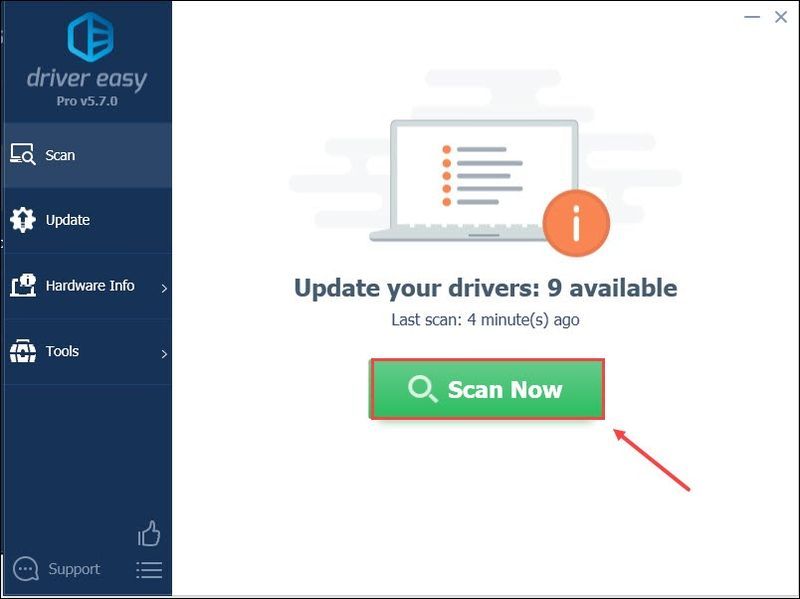
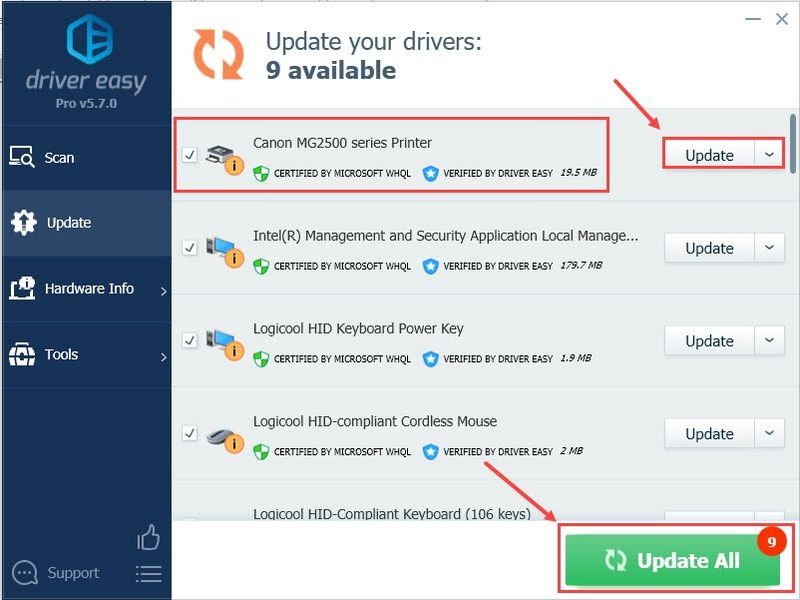
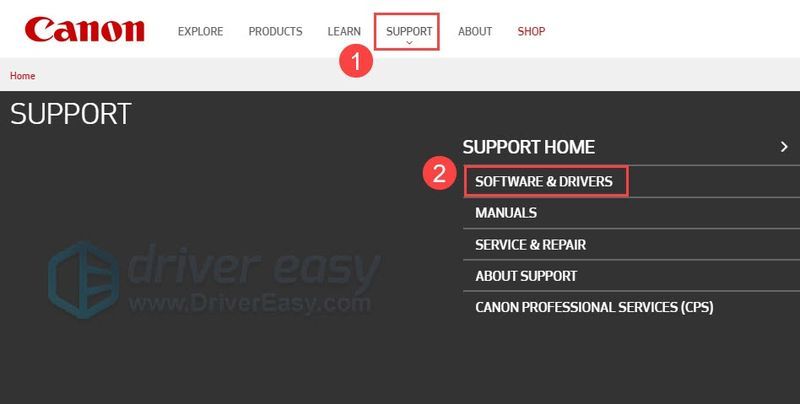


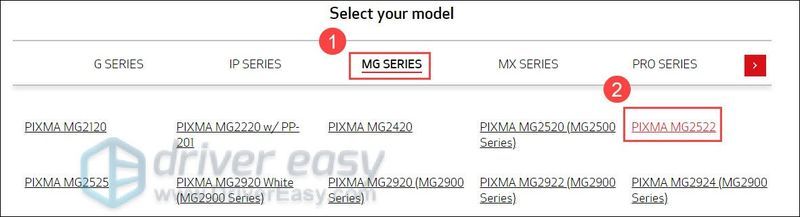
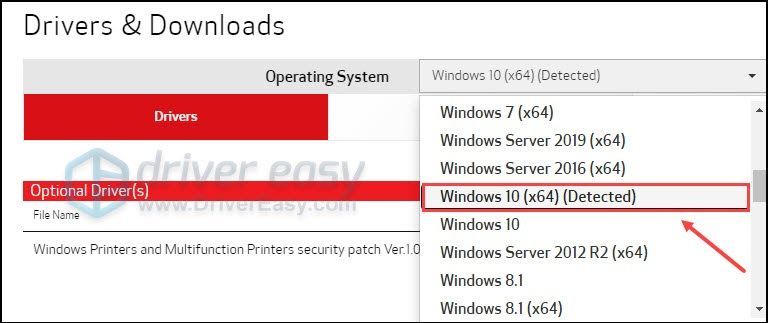
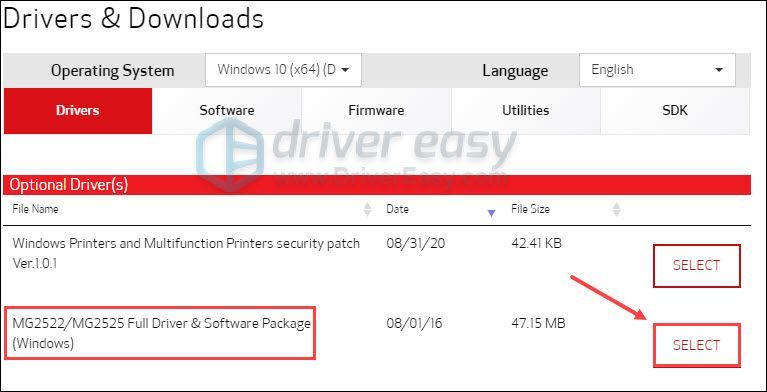
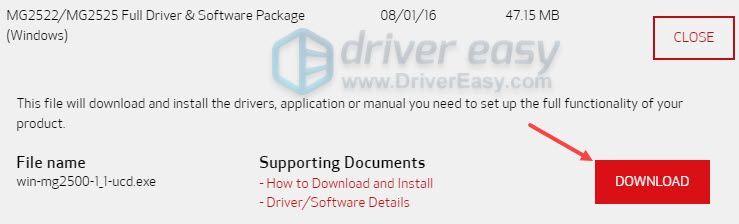
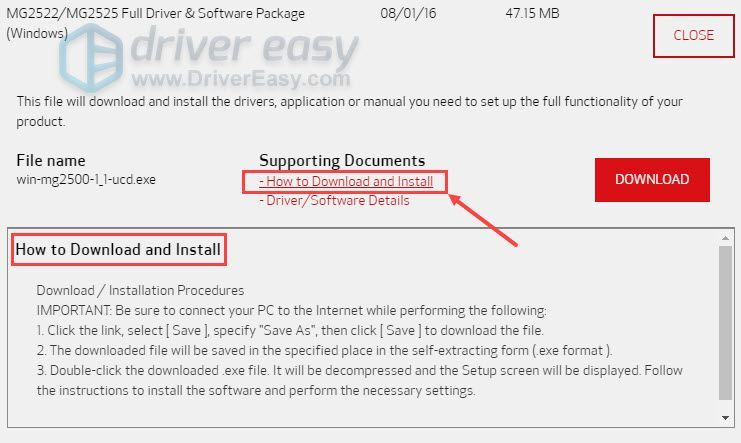





![[SOLUȚIONAT] COD Warzone Dev Error 6328 – 2022 Sfaturi](https://letmeknow.ch/img/knowledge/70/cod-warzone-dev-error-6328-2022-tips.jpg)
